Skrin pisah ialah cara terbaik untuk meningkatkan produktiviti dengan membenarkan anda melihat dua program bersebelahan. Walau bagaimanapun, kadangkala pengguna mungkin mengalami masalah dengan skrin pisah tidak berfungsi dengan betul dalam Windows 11. Terdapat beberapa perkara yang boleh menyebabkan masalah ini, jadi adalah penting untuk menyelesaikan masalah dan mencari puncanya sebelum cuba membetulkannya. Satu sebab biasa untuk skrin pisah tidak berfungsi dengan betul ialah program yang anda cuba lihat tidak serasi dengan ciri skrin pisah. Pastikan anda menggunakan atur cara yang serasi sebelum cuba menggunakan skrin belah. Kemungkinan lain ialah tetapan skrin pisah anda tidak dikonfigurasikan dengan betul. Anda boleh mengakses tetapan skrin belah dengan pergi ke menu 'Mula' dan kemudian memilih 'Tetapan.' Dari sana, klik pada 'Sistem' dan kemudian pilih 'Berbilang tugas.' Jika tetapan skrin belah anda tidak dikonfigurasikan dengan betul, anda mungkin perlu melaraskan saiz skrin anda atau kedudukan program anda. Jika anda masih menghadapi masalah untuk memastikan skrin belah berfungsi dengan baik, mungkin terdapat masalah yang lebih serius dengan komputer anda. Dalam kes ini, anda mungkin perlu menghubungi pakar IT untuk mendapatkan bantuan.
Jika Skrin pisah tidak berfungsi pada PC Windows 11 anda , berikut ialah beberapa pembetulan yang boleh anda gunakan untuk menyelesaikan masalah tersebut. Skrin pisah ialah ciri hebat yang memberikan pengguna keupayaan untuk berbilang tugas semasa mereka bekerja pada PC Windows mereka. ini membahagikan desktop kepada berbilang skrin , setiap satunya boleh digunakan untuk mengakses aplikasi yang berbeza. Pengguna boleh bergerak antara berbilang tetingkap dan melaksanakan berbilang tugas pada masa yang sama. Walau bagaimanapun, beberapa pengguna melaporkan bahawa mereka tidak dapat menjalankan dua aplikasi pada masa yang sama dalam mod skrin pisah pada Windows 11. Dalam artikel ini, kami akan menunjukkan kepada anda perkara yang perlu dilakukan untuk menyelesaikan masalah ini.

Membahagikan skrin telah lama menjadi sebahagian daripada OS Windows, walaupun sebelum ini hanya boleh membahagikan skrin kepada 2 bahagian. Dalam Windows 10, Microsoft membolehkan untuk membahagikan skrin kepada lebih daripada 2 bahagian dan menamakan semula ciri tersebut kepada Layout Anchor. Kini anda boleh membahagikan skrin desktop anda sehingga 4 kawasan yang telah ditetapkan dan berfungsi dalam 4 aplikasi berbeza pada masa yang sama.
microsoft project viewer memuat turun perisian percuma
Mengapa skrin pisah saya tidak berfungsi pada Windows 11?
Ciri susun atur sauh mesti didayakan secara eksplisit dalam Windows 11. Jika sistem anda tidak berjalan dalam mod skrin pisah, kemungkinan susun atur sauh tidak didayakan pada sistem anda. Dalam kes sedemikian, anda akan dihadkan untuk menggunakan 2 skrin dalam konfigurasi skrin berpecah. Untuk menggunakan ciri penambat reka letak, mula-mula dayakannya dalam Tetapan Windows.
Bagaimana untuk mendayakan skrin pisah dalam Windows 11?
klik Tingkap pada papan kekunci dan pilih tetapan daripada menu Mula yang muncul. Pergi ke Sistem > Berbilang tugas . Pastikan butang togol berada di sebelah Snap tingkap pilihan ditetapkan kepada hidup . Selepas mendayakan ciri ini, anda akan melihat reka letak yang tersedia apabila anda menuding pada butang maksimumkan tetingkap aplikasi.
Skrin pisah tidak berfungsi dalam Windows 11
Jika walaupun selepas mendayakan ciri tersebut, anda tidak boleh menggunakannya pada Windows 11, cuba gunakan Kekunci panas dan lihat jika ia berfungsi untuk anda. Buka aplikasi, tekan kekunci Windows dan gunakan kekunci anak panah (atas/bawah/kiri/kanan) untuk snap tetingkap aplikasi ke susun atur konfigurasi skrin pisah yang telah ditetapkan. Jika ciri masih tidak berfungsi, gunakan pembetulan ini untuk menyelesaikan isu:- Kemas kini pemacu grafik anda.
- Laraskan resolusi skrin PC Windows anda.
- Mulakan semula penjelajah.
- Semak sama ada apl menyokong reka letak sauh.
- Jalankan imbasan SFC.
Mari kita lihat ini secara terperinci.
pasukan di luar pejabat tersekat
1] Kemas kini pemacu grafik anda
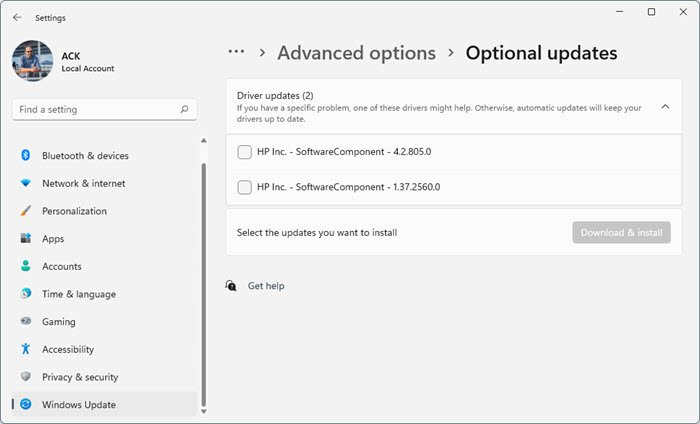
Pemacu grafik yang lapuk boleh menyebabkan masalah dengan ciri skrin belah pada PC Windows. Walaupun Windows mengemas kini pemacu ini secara automatik, jika anda telah mendayakan kemas kini automatik, anda boleh mengemas kini pemacu ini secara manual atau melawati tapak web pengilang kad grafik anda (seperti AMD atau NVIDIA) untuk memasang kemas kini pemacu terkini yang tersedia pada PC Windows anda.
cara menghilangkan warna kelabu pada perkataan 2016
2] Laraskan resolusi skrin PC Windows anda.
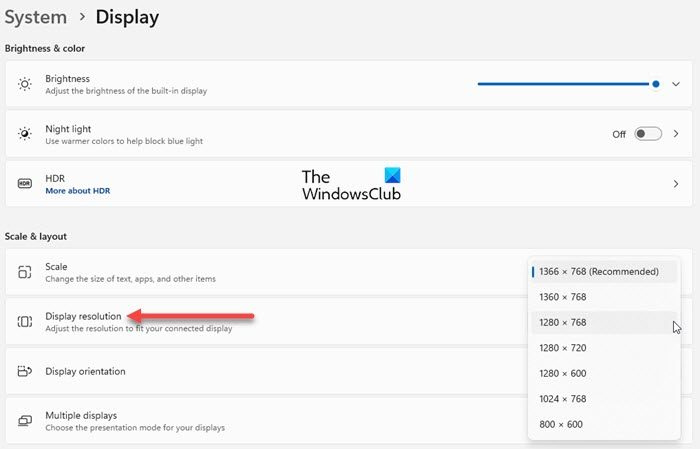
Jika paparan sistem anda tidak dapat dimuatkan dengan betul dalam berbilang tetingkap reka letak sauh, cuba tukar tetapan paparan anda untuk menyelesaikan masalah. Anda boleh bertukar antara resolusi skrin yang berbeza untuk melihat mana yang sesuai dengan PC anda.
- klik Tingkap butang pada papan kekunci.
- pilih tetapan .
- Pergi ke Sistem > Paparan .
- Di bawah Skala dan lokasi bahagian, klik menu lungsur di sebelah Resolusi skrin pilihan.
- Laraskan resolusi dan lihat sama ada ia sesuai dengan anda.
3] Mulakan semula Penjelajah Fail.
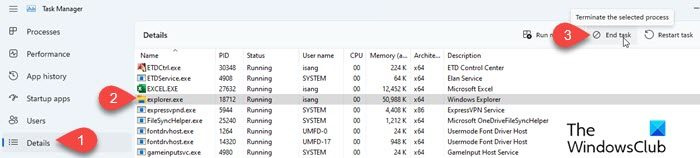
File Explorer ialah utiliti pengurusan fail GUI yang membolehkan pengguna mencari dan mengakses fail, folder dan komponen lain seperti desktop dan bar tugas pada PC Windows. Jika isu itu berkaitan dengan File Explorer (explorer.exe), memulakan semula program boleh membantu menyelesaikan isu tersebut.
Klik kanan pada Memulakan butang menu pada bar tugas Windows. pilih Pengurus tugas daripada menu WinX. Klik pada menu ikon (tiga bar menegak) di penjuru kiri sebelah atas. Nama ikon akan muncul di anak tetingkap kiri. Tekan Butiran . Maklumat terperinci tentang proses yang sedang dijalankan akan muncul di anak tetingkap kanan. pilih explorer.exe dan klik pada Selesaikan tugasan butang. Mulakan semula Penjelajah Fail dan semak sama ada isu itu telah diselesaikan.
Baca: Explorer.exe Memori tinggi atau penggunaan CPU dalam Windows.
ralat berlaku semasa powerpoint menyimpan fail
4] Semak sama ada apl menyokong reka letak sauh
Sesetengah aplikasi mungkin tidak dapat memaut dengan betul kerana saiz tetingkap minimumnya lebih besar daripada saiz maksimum kawasan yang dipratentukan dalam konfigurasi skrin belah. Apl mesti mempunyai lebar minimum tidak lebih daripada 500 piksel berkesan (epx) untuk menyokong reka letak sauh.
5] Jalankan SFC Scan
SFC adalah singkatan kepada System File Checker dan merupakan utiliti Windows yang membantu dalam mendiagnosis dan menyelesaikan masalah sistem. Jika anda telah membuat perubahan pada pendaftaran baru-baru ini dan ia tidak berjalan lancar, maka fail sistem yang diubah suai secara tidak betul boleh menyebabkan ranap sistem anda. Ini juga boleh menyebabkan isu 'skrin pisah tidak berfungsi'. Untuk mengenal pasti dan membetulkan fail sistem yang rosak, anda mesti menjalankan imbasan SFC. Kemudian but semula sistem anda. Jika SFC menemui sebarang fail yang rosak, ia akan membetulkannya semasa but semula.
Harap ini membantu.
Baca lebih lanjut: Cara menggunakan Snap Bar dalam Windows 11 .













